Docs - Tela inicial e atividades
- Vídeos de introdução
- Sobre a tela inicial
- Acessar a tela inicial
- Atividades da tela inicial
- Ícones de status da tela inicial
- Tela inicial - Solucionar erros e conflitos
- Tela inicial - Notificações de exclusão
- Opções do menu da tela inicial
- E se a tela inicial estiver em branco?
Vídeos de introdução
O vídeo abaixo ![]() destacará os recursos da tela inicial no Desktop Connector. Não se esqueça de verificar os detalhes depois do vídeo. O conteúdo extra fornece dicas úteis e métodos de solução de problemas que podem não estar incluídos do vídeo.
destacará os recursos da tela inicial no Desktop Connector. Não se esqueça de verificar os detalhes depois do vídeo. O conteúdo extra fornece dicas úteis e métodos de solução de problemas que podem não estar incluídos do vídeo.
Sobre a tela inicial
A tela inicial exibe as atividades do Desktop Connector e as opções de menu acessadas anteriormente no ícone da bandeja.
As atividades das 24 horas anteriores são exibidas. Esta é uma atualização importante da forma como as atividades de projeto, pasta e arquivo eram exibidas na tela Ações pendentes anterior na versão 15.x do Desktop Connector. Agora, essas atividades incluem os estados em fila, em processamento, concluído, em conflito e com erro, além de diversos fluxos de trabalho para resolver conflitos ou erros.
Acessar a tela inicial
Clique no ícone da bandeja do Desktop Connector ![]() para acessar a tela inicial do Autodesk Docs.
para acessar a tela inicial do Autodesk Docs.
O Desktop Connector permite acessar várias origens de dados. Se quiser alternar para a tela inicial do Fusion ou Drive, siga estas etapas simples:
Procure o banner da tela inicial na parte superior da tela inicial do Desktop Connector.
Se você tiver acesso a várias origens de dados, verá uma opção para alterar sua tela inicial nesse banner.
Clique no banner e selecione
Docs,FusionouDrivepara alternar para a tela inicial desejada.
Atividades da tela inicial
Quando você adicionar ou remover um projeto ou modificar arquivos ou pastas em seu conector, essas atividades serão exibidas na tela inicial.
Uma barra de status geral acima das atividades detalha a quantidade de dados restantes para sincronizar todas as suas atividades combinadas.

Ícones de status da tela inicial
Cada atividade de arquivo e pasta também tem seu próprio status e ícone individual, que espelha seu status no conector.
| Ícone | Descrição | informações de exibição |
|---|---|---|
| Em fila antes de iniciar a sincronização com a nuvem | Ação e tamanho de sincronização em fila Por exemplo, Carregamento em fila de 1 KB |
|
| Sincronização com a nuvem em andamento | Ação e tamanho da sincronização em andamento Por exemplo, Carregamento em fila de 1 KB |
|
| Sincronização concluída | Por exemplo, Pasta excluída em 2023-08-30 15:21:03 |
|
| Erro ou conflito de sincronização | Consulte a seção Docs - Resolver conflitos de arquivos e pastas nesta página |
Quando todas as suas atividades de sincronização estiverem concluídas, Tudo está atualizado será exibido acima de suas atividades.
Tela inicial - Solucionar erros e conflitos
Se houver um erro de sincronização ou conflito, haverá fluxos de trabalho automáticos e manuais para tentar resolvê-los. Para obter detalhes completos sobre erros de arquivos e pastas, conflitos e erros de sincronização de projetos, consulte:
- Docs - Resolver erros de arquivos e pastas e
- Docs - Resolver conflitos de pastas e arquivos para obter mais informações.
- Erros de sincronização de projeto
Tela inicial - Notificações de exclusão
Desenvolvemos uma nova funcionalidade no Desktop Connector para destacar notificações de exclusão na tela inicial. Sempre que um usuário exclui arquivos, essas notificações são exibidas para fornecer uma confirmação clara ao usuário, permitindo que ele escolha se deseja continuar com a ação de exclusão ou não.
A tela inicial permanecerá aberta e a sincronização será pausada quando houver notificações pendentes que precisem ser resolvidas.
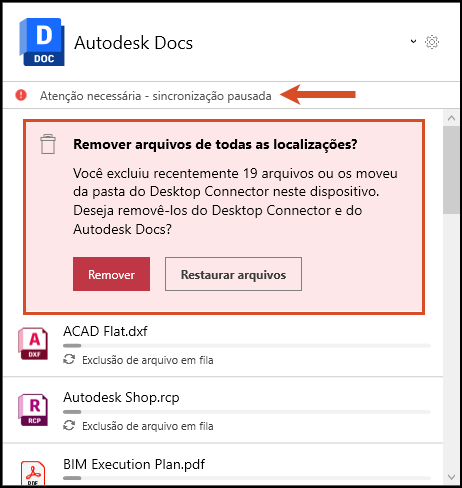
Opções do menu da tela inicial
A tela inicial da versão mais recente do Desktop Connector inclui as opções de menu acessadas anteriormente diretamente no ícone da bandeja.
Clique com o botão direito do mouse no ícone da bandeja ![]() para acessar as opções do menu.
para acessar as opções do menu.
Na versão 16.x do Desktop Connector, há duas opções adicionais:
Carregar arquivos e referências: visualize todas as referências de arquivo de projeto coletadas antes de carregar diretamente no conector do Autodesk Docs.
Selecionar projetos: adicione ou remova projetos do conector do Autodesk Docs.
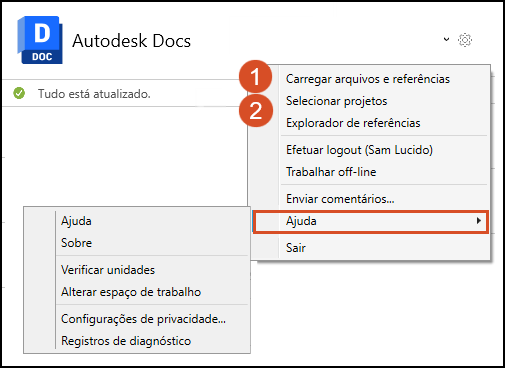
E se a tela inicial estiver em branco?
A tela inicial exibe as atividades do Desktop Connector e as opções de menu acessadas anteriormente no ícone da bandeja.
Caso a tela inicial esteja em branco, conforme mostrado, há dois motivos possíveis. Esse resultado ocorre quando o usuário passa por uma das situações abaixo ou ambas:
Não tem direitos (consulte seu administrador para saber se você tem direitos)
Não tem permissões para nenhum projeto (consulte seu administrador para saber se você foi adicionado a um projeto)
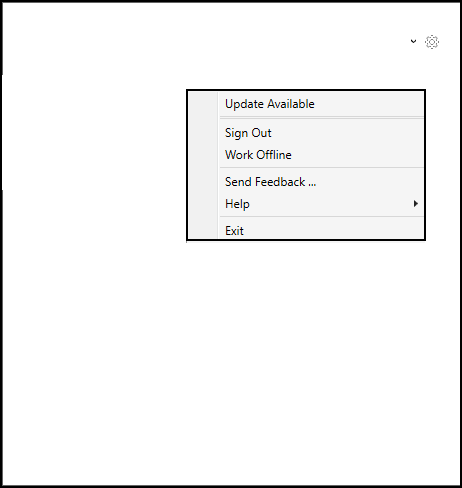
Conceitos relacionados: